Domain zu IONOS umziehen als Neukunde
Bitte verwenden sie die "Drucken" Funktion am Seitenende, um ein PDF zu erstellen.
Sie möchten Ihre Domain von Ihrem aktuellen Anbieter (Provider/Registrar) zu IONOS umziehen, sind aber noch kein Kunde? Wir zeigen Ihnen Schritt für Schritt, wie Sie Ihre Domain in einen neuen Domain-Vertrag bei IONOS überführen.
Wenn Sie bereits Kunde sind, lesen Sie bitte hier weiter: Domain zu IONOS umziehen als Bestandskunde
Ihr Vorteil: Bezahlte Domain-Laufzeit einfach mitnehmen
Wenn Sie Ihre Domain zu IONOS umziehen, geht Ihnen keine bereits bezahlte Laufzeit verloren. Wir übernehmen die bei Ihrem bisherigen Anbieter verbleibende Restlaufzeit und addieren sie zu dem bei uns gewählten Zeitraum. Dieser Service gilt für alle von uns unterstützten Domain-Endungen.
Ein Beispiel:
6 Monate Restlaufzeit + 12 Monate neue Laufzeit = 18 Monate Gesamtlaufzeit.
Ablauf des Domain-Umzugs
Der Domain-Umzug läuft in zwei Schritten ab:
Domain-Umzug vorbereiten: Sie bereiten bei Ihrem aktuellen Anbieter Ihre Domain auf den Domain-Umzug vor und rufen den Autorisierungscode ab.
Domain-Umzug starten: Sie starten bei IONOS den Domain-Umzug und bestätigen diesen mit dem Autorisierungscode aus Schritt 1.
Domain-Umzug vorbereiten
Um Ihre Domain für den Umzug vorzubereiten, sind zwei Schritte bei Ihrem aktuellen Anbieter erforderlich. Prüfen Sie zunächst die allgemeinen Voraussetzungen und fordern Sie anschließend den Autorisierungscode an.
- Allgemeine Voraussetzungen prüfen: Je nach Domain-Endung (.de, .com, .org usw.) müssen bestimmte Kriterien erfüllt sein, damit ein Umzug erfolgreich durchgeführt werden kann. So muss eine Domain beispielsweise mindestens 60 Tage lang beim aktuellen Anbieter registriert sein, bevor sie zu einem anderen Anbieter umgezogen werden kann.
Bitte stellen Sie sicher, dass diese Kriterien erfüllt sind. Weitere Informationen finden Sie im folgenden Artikel: Voraussetzungen für einen erfolgreichen Domain-Umzug
- Autorisierungscode anfordern: Der genaue Weg, um den für den Umzug benötigten Autorisierungscode zu erhalten, unterscheidet sich je nach Anbieter. Wählen Sie Ihren bisherigen Anbieter aus der folgenden Liste aus, um die passende Schritt-für-Schritt-Anleitung zu öffnen.
Von welchem Anbieter wollen Sie Ihre Domain zu IONOS umziehen?
Domain-Umzug starten und IONOS Konto erstellen
Nachdem Sie die Umzugsvorbereitungen erledigt haben, können Sie Ihren Domain-Umzug bei IONOS starten. Bitte beachten Sie, dass Ihre Domain während dieses Prozesses in einen Domainvertrag bei IONOS überführt wird. Dadurch wird sichergestellt, dass alle Domain-Management-Features und -Dienste von IONOS zur Verfügung stehen.
- Rufen die Website von IONOS auf und klicken Sie in der Navigation auf Domains & SSL > Domain umziehen.
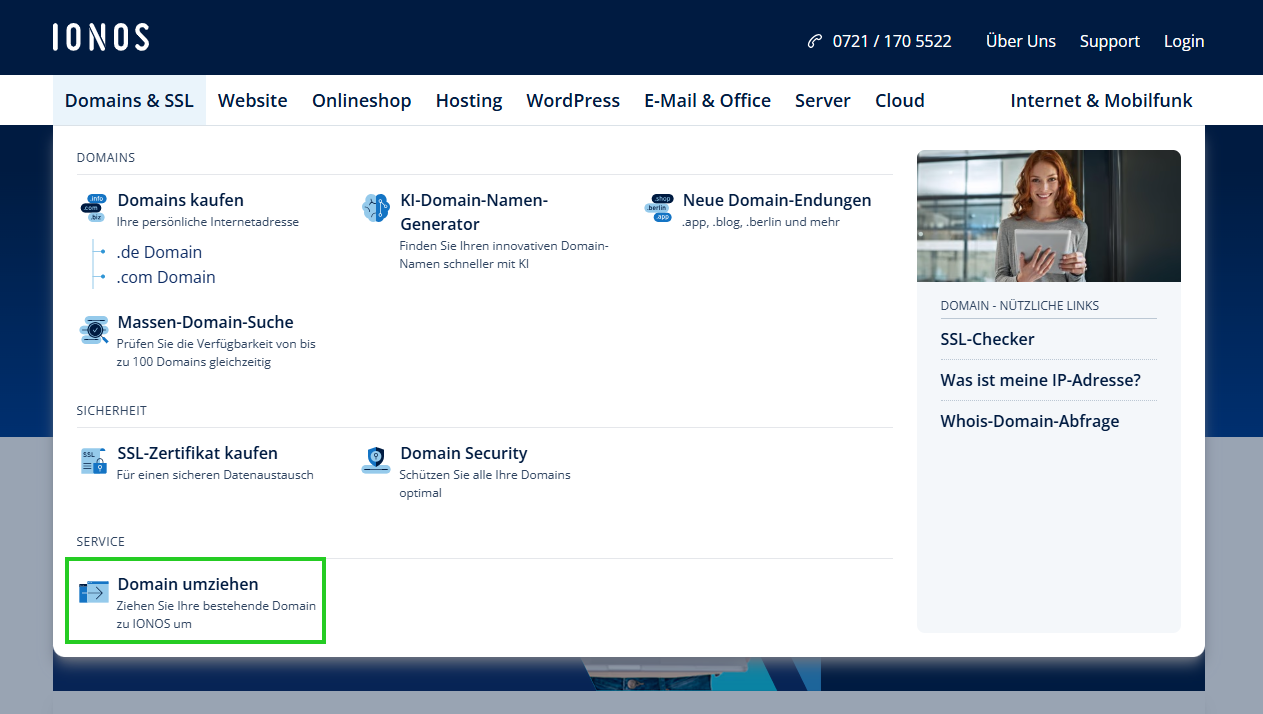
- Geben Sie die gewünschte Domain in das Textfeld ein und klicken Sie auf Umziehen.
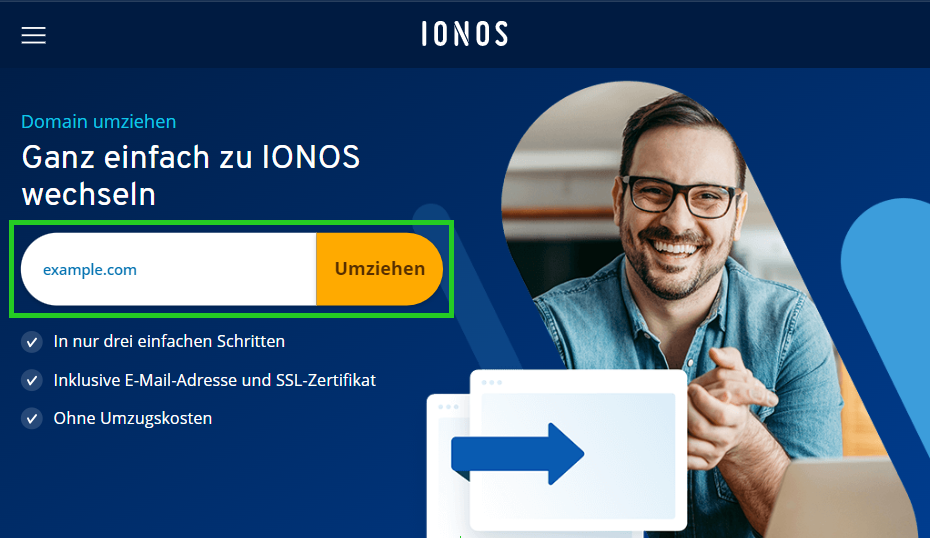
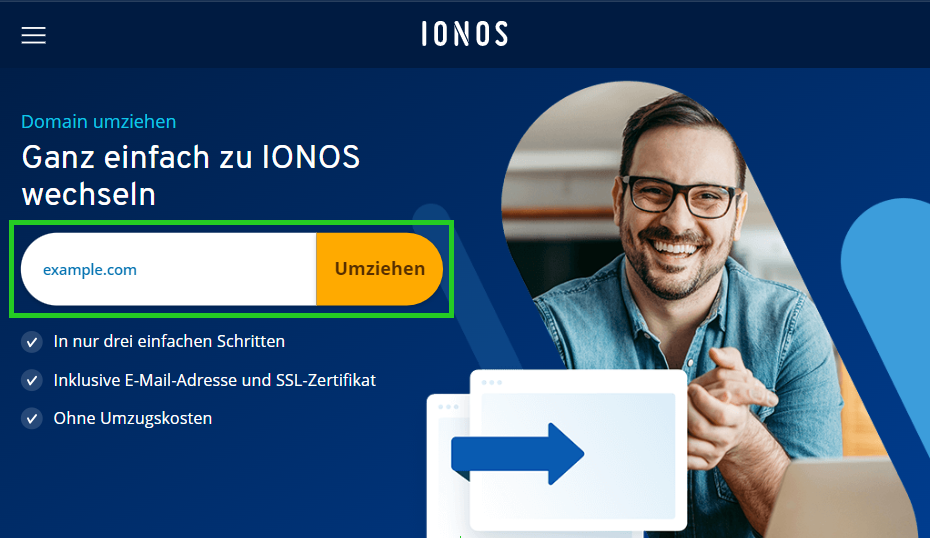
- Es wird geprüft, ob die Grundvoraussetzungen für den Domain-Umzug erfüllt sind. Ist dies der Fall, erhalten Sie die Information, dass die ausgewählte Domain für einen Umzug bereit ist. Außerdem erhalten Sie ein Angebot für Ihre Domain-Registrierung.
Ist Ihre Domain nicht umzugsbereit, lesen Sie den folgenden Artikel: Voraussetzungen für einen erfolgreichen Domain-Umzug
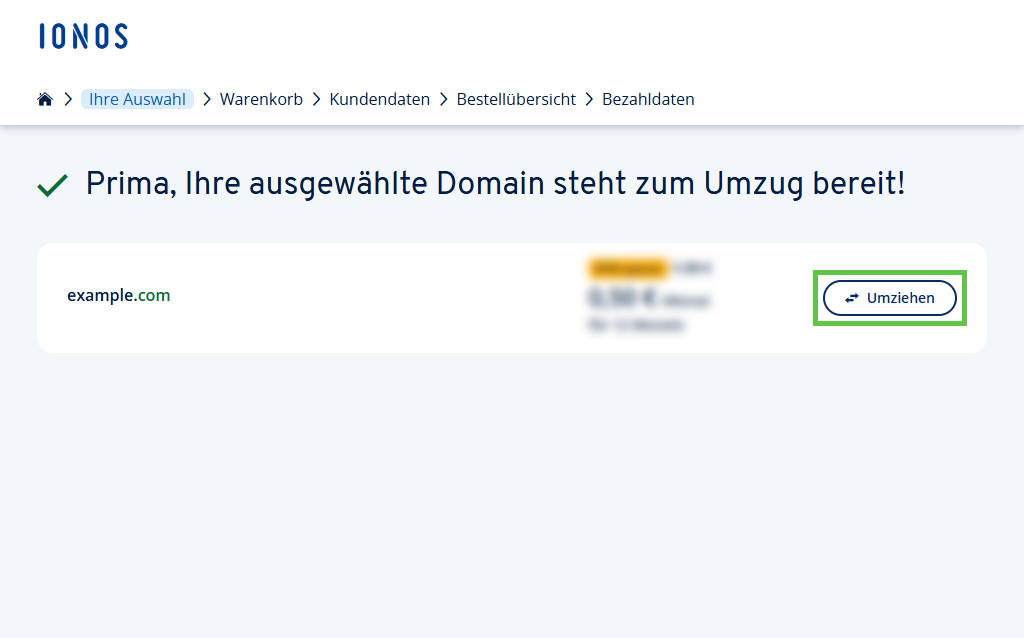
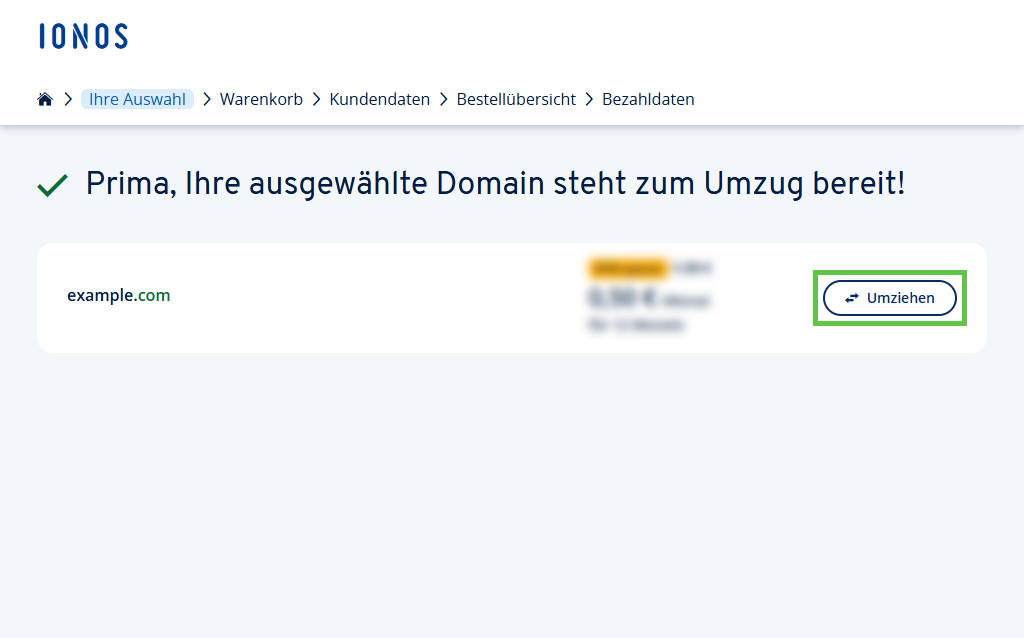
- Um fortzufahren, klicken Sie auf Umziehen. Ein Pop-up-Fenster für den Domain-Umzug öffnet sich (Schritt 1 von 2).
- Geben Sie den Autorisierungscode ein, den Sie bei Ihrem bisherigen Anbieter für Ihre Domain abgerufen haben und klicken Sie auf Weiter.
Oder klicken Sie auf Autorisierungscode später eingeben, um den Code später im IONOS Konto einzugeben.
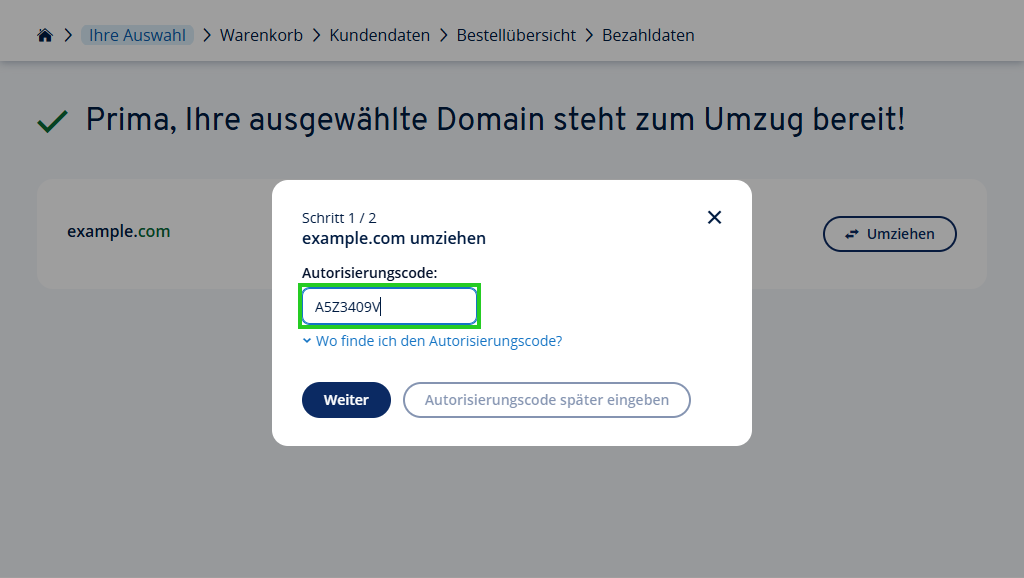
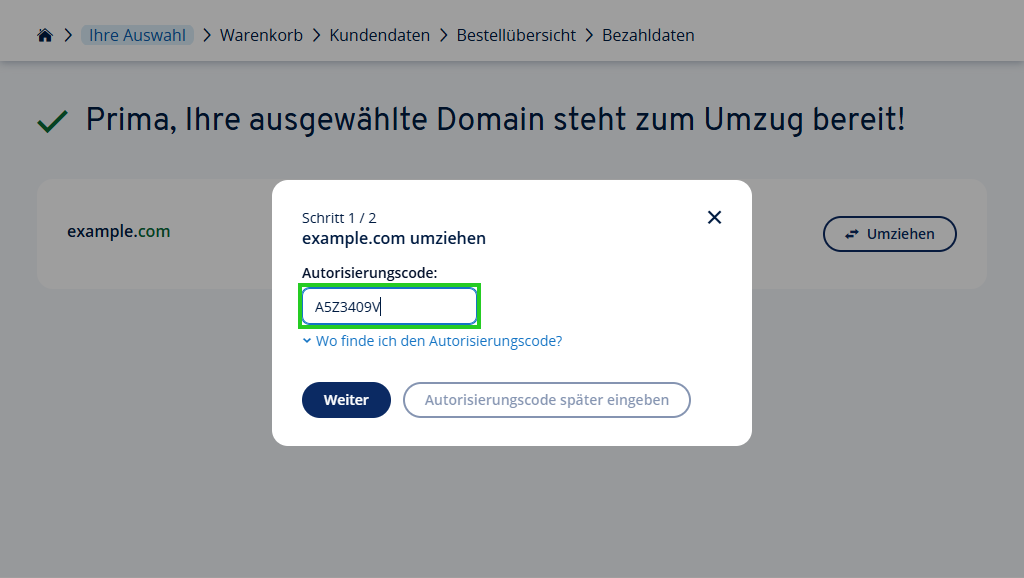
- Klicken Sie auf Weiter.
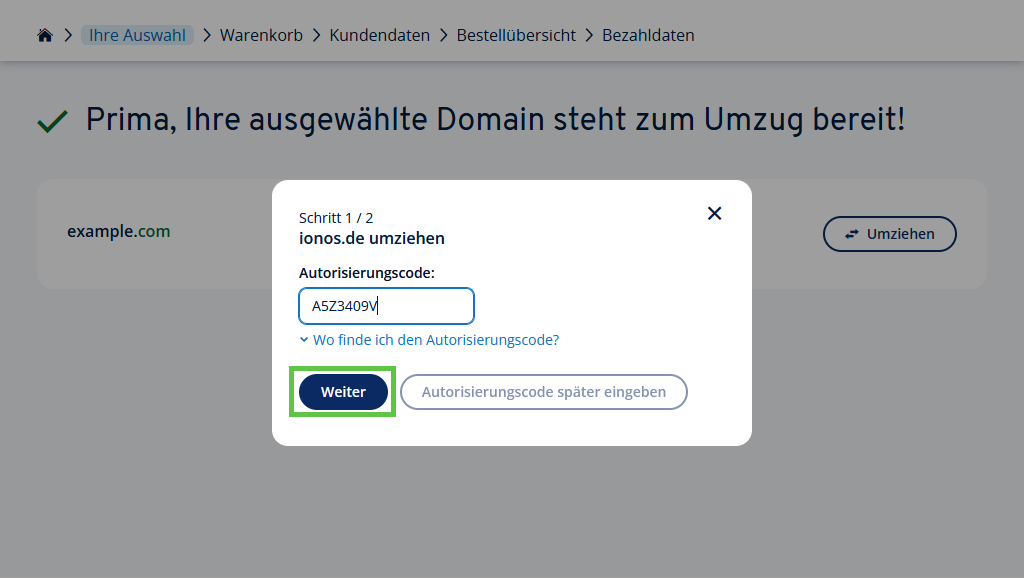
- Wählen Sie die gewünschte Nameserver-Einstellung für Ihre Domain. Mit dieser Einstellung legen Sie fest, ob die Verwaltung der DNS-Einstellungen Ihrer Domain an IONOS übergeben werden soll oder ob diese Aufgabe weiterhin beim bisherigen Provider verbleiben soll.
- OPTION 1: Die Domain wird nach dem Umzug auf die IONOS Nameserver umgestellt (Empfehlung).
Wählen Sie diese Option, wenn Sie Domain und Hosting oder andere Dienste unkompliziert bei IONOS bündeln möchten. Diese Option ist standardmäßig vorausgewählt. - OPTION 2: Aktuelle Nameserver-Einstellungen der Domain nach dem Umzug behalten.
Wählen Sie diese Option, wenn Sie technisch versiert sind und bestehende Nameserver oder externe Dienste behalten und manuell steuern möchten. Um die IONOS Dienste zu verwenden, die in Ihrem Tarif enthalten sind, müssen Sie die DNS-Einstellungen auf die IONOS Nameserver umstellen.
Hinweis
Wenn Ihre Domain auf die IONOS Nameserver umgestellt wird, können Ausfallzeiten auftreten, wenn Ihr Domain-Name derzeit aktiv ist und mit Diensten wie E-Mail oder Webhosting verbunden ist. Weitere Informationen finden Sie im Artikel: Dauer von DNS-Änderungen
- Klicken Sie auf In den Warenkorb. Ihre Bestellung wird nun in den Warenkorb gelegt. Daraufhin schließt sich das Pop-up-Fenster.
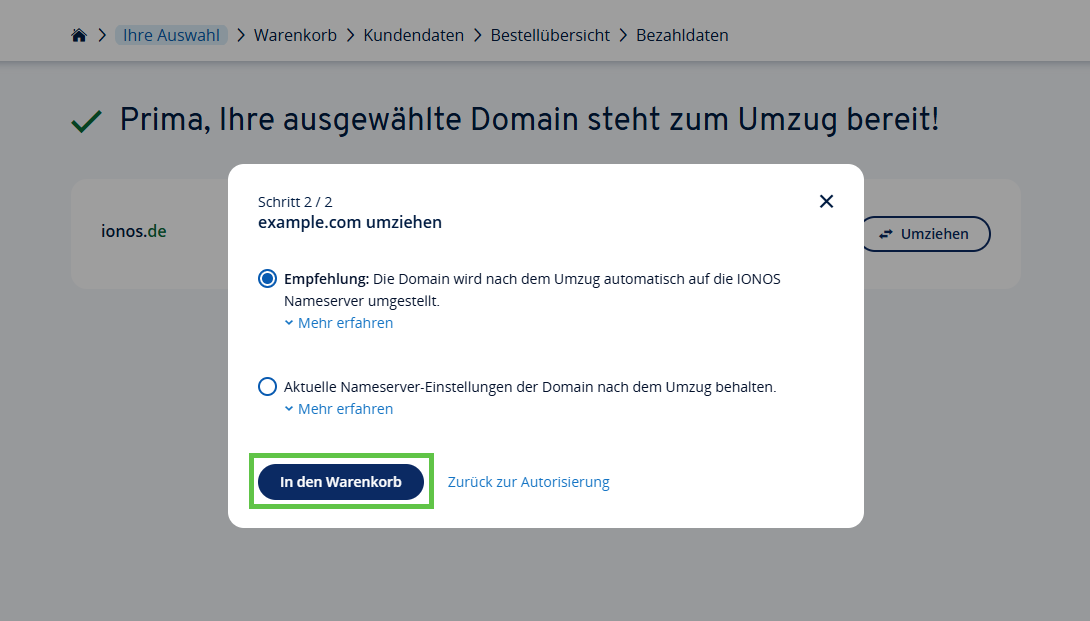
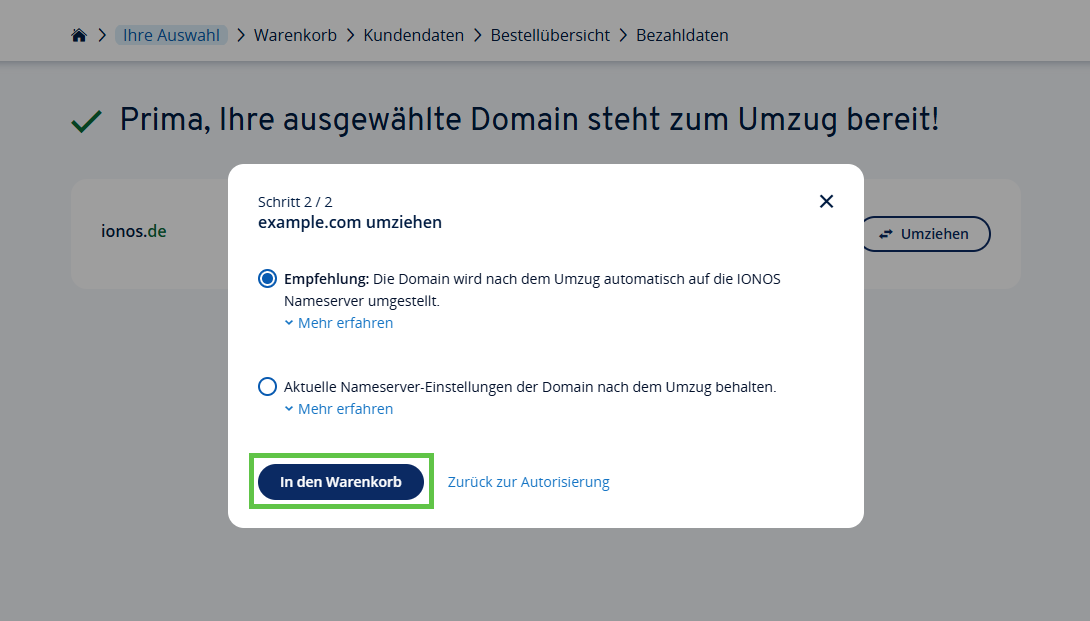
- Klicken Sie auf Weiter. Sie werden auf die Seite Warenkorb weitergeleitet.
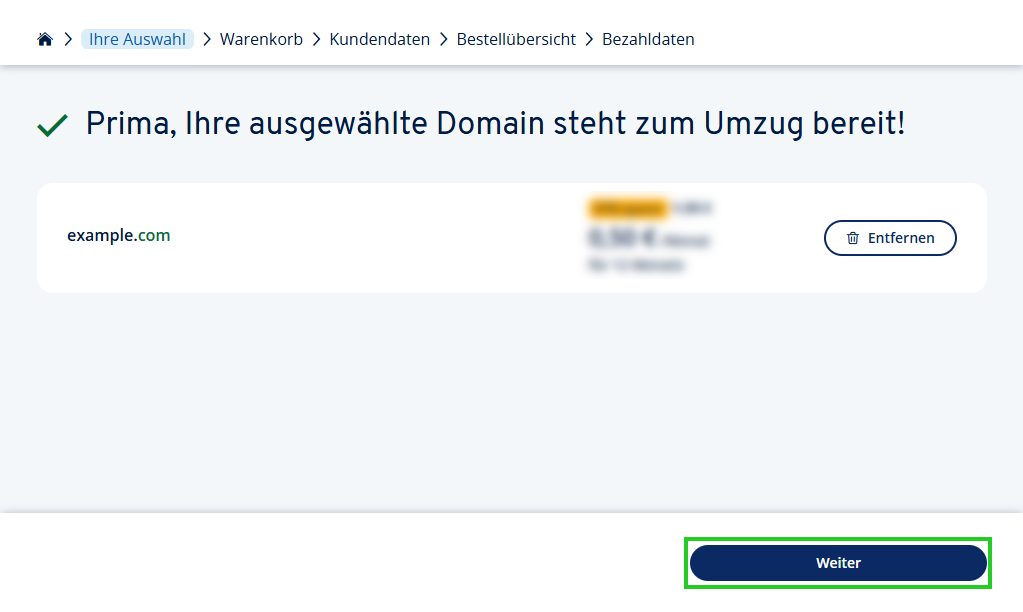
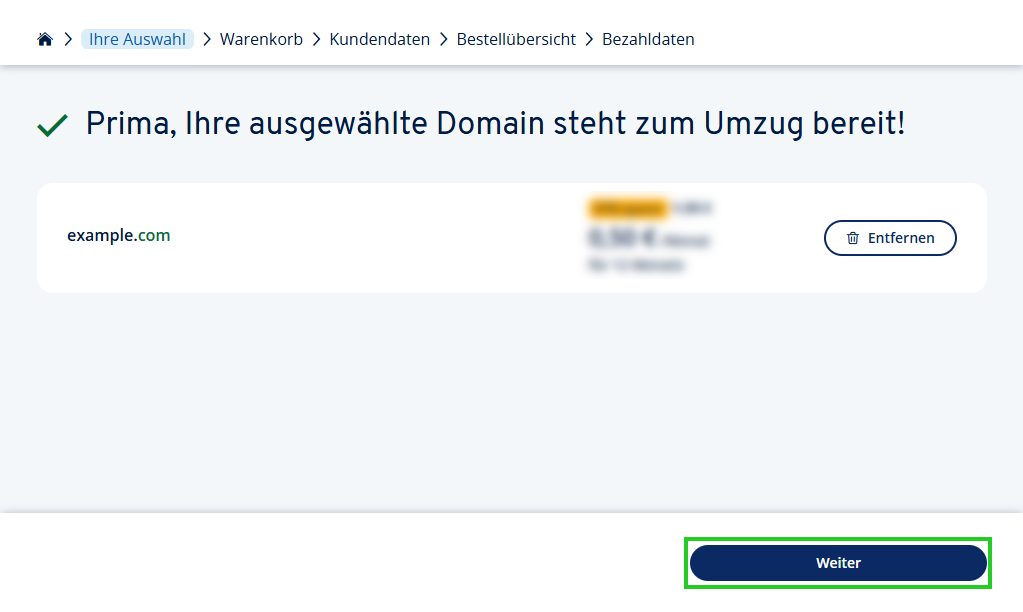
- Optional: Um weitere Domains im Warenkorb hinzuzufügen, klicken Sie auf den Link Weitere Domains hinzufügen.
- Optional: Um PayPal oder GPay als Zahlungsmethode auszuwählen, klicken Sie auf das entsprechende Symbol und folgen Sie den weiteren Anweisungen.
- Klicken Sie auf Weiter. Sie werden auf die Seite Neues Kundenkonto erstellen weitergeleitet.
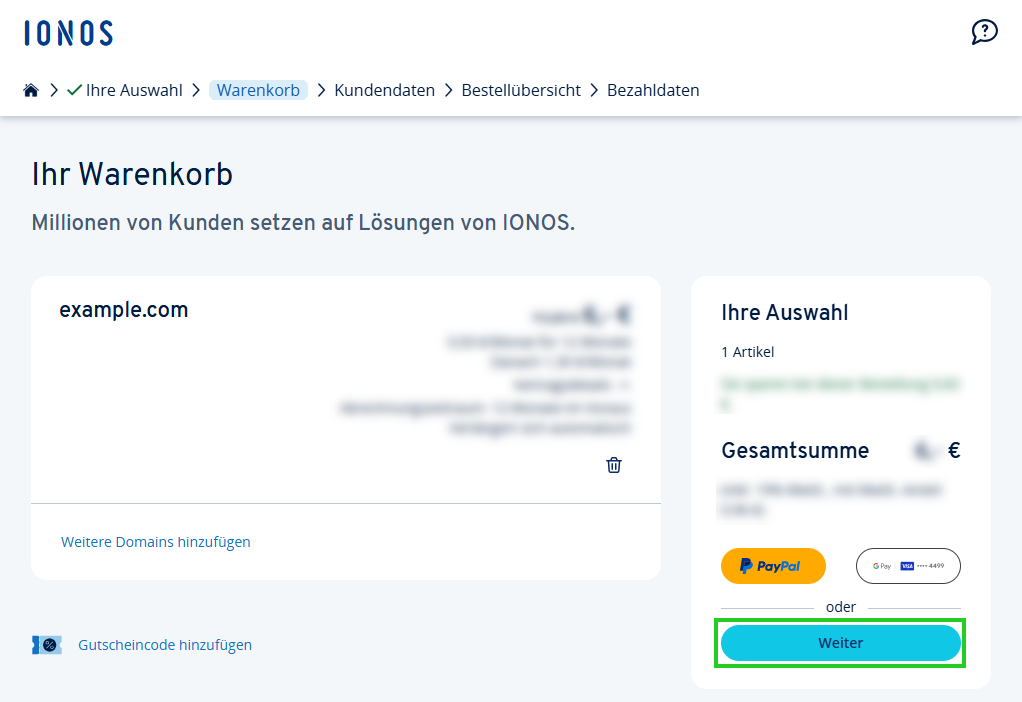
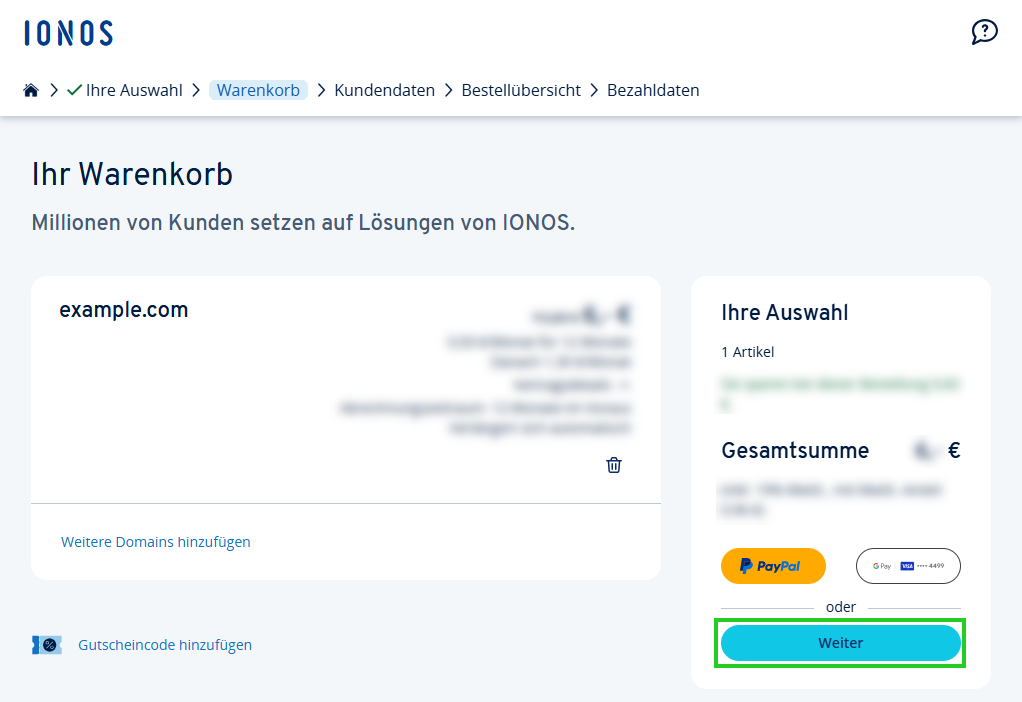
- Geben Sie Ihre Kundendaten ein und legen Sie ein Passwort für Ihr IONOS Konto fest.
- Klicken Sie auf Weiter. Sie werden auf die Seite Bestellübersicht weitergeleitet.
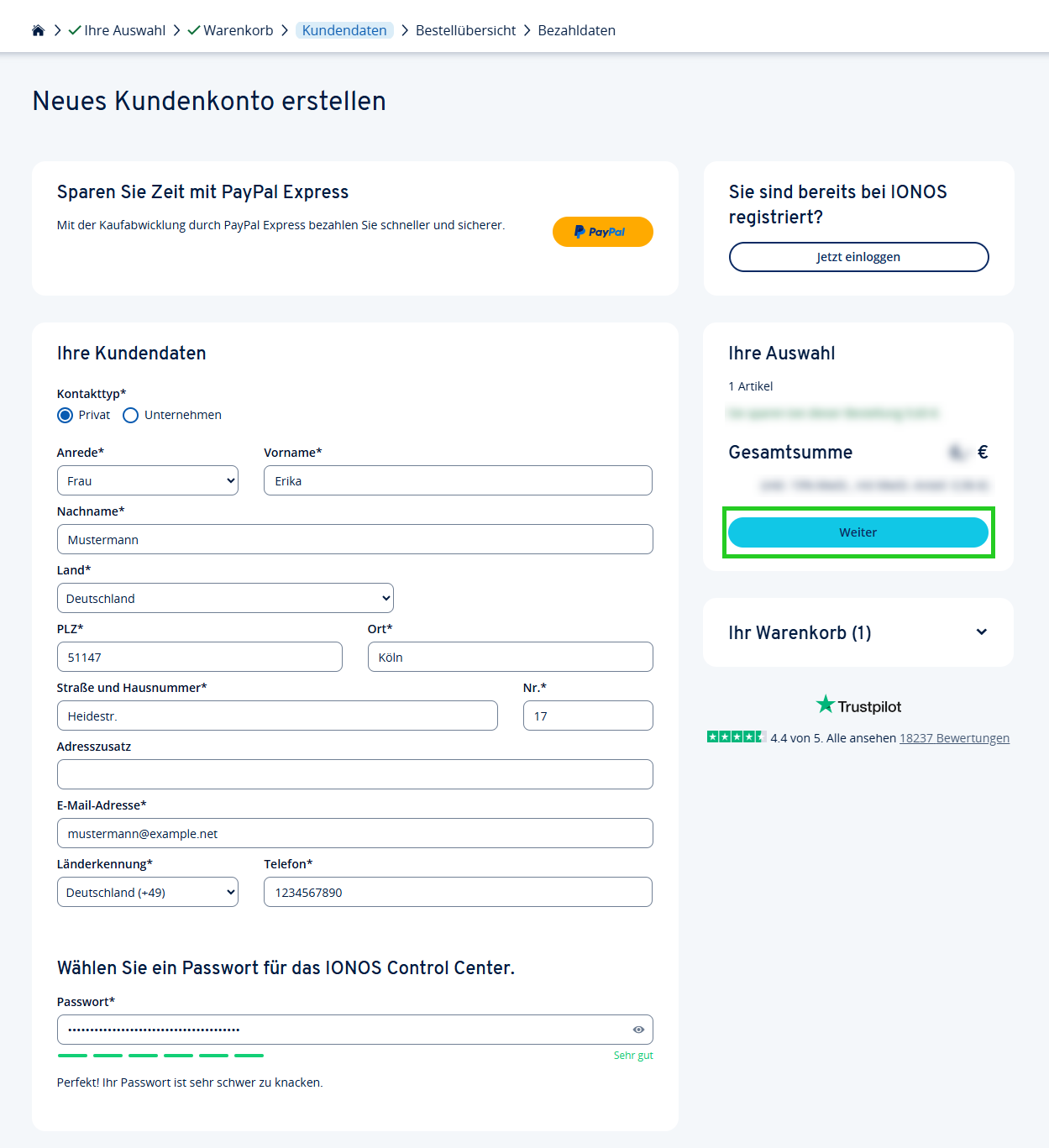
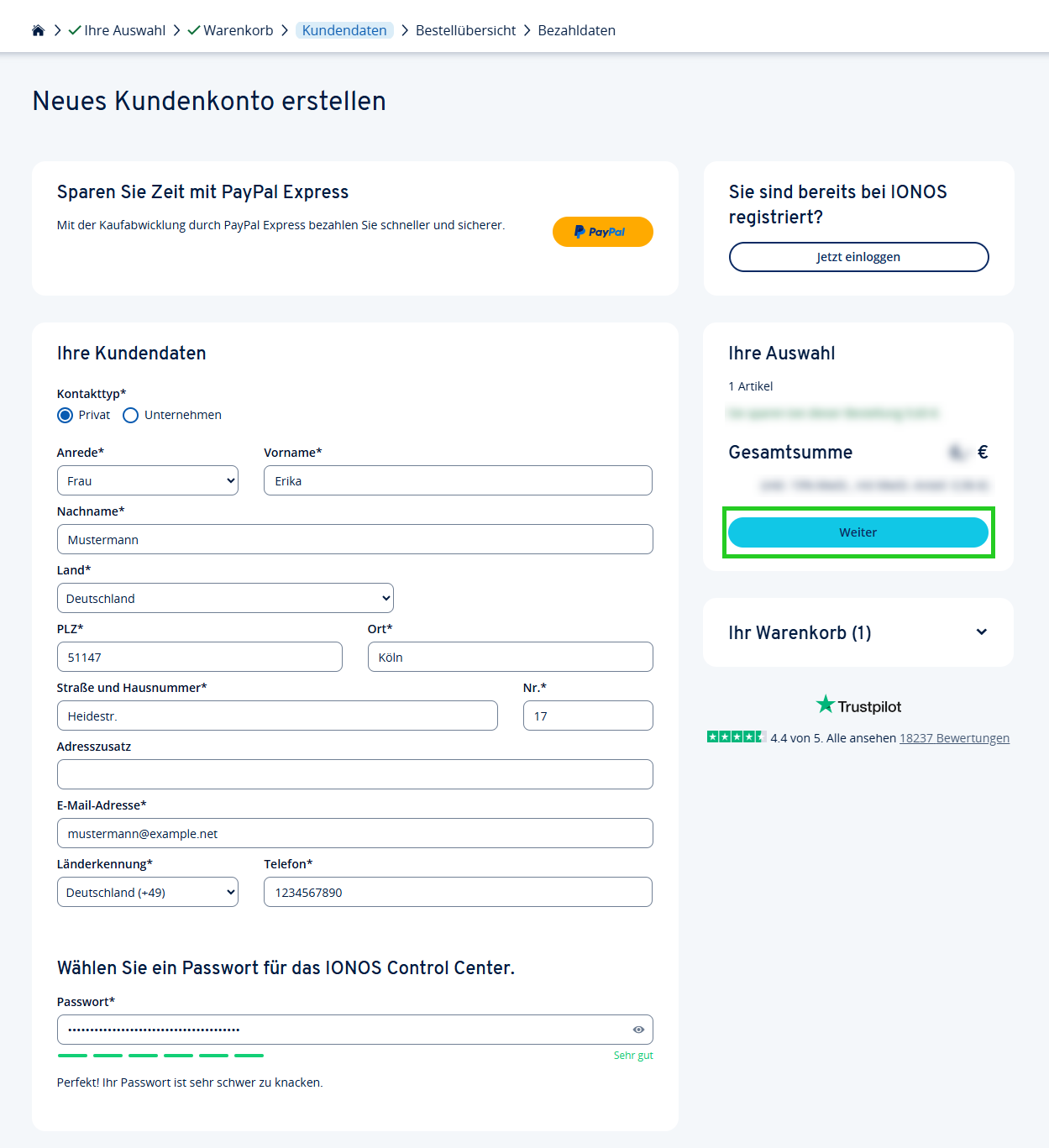
- Die Seite Bestellübersicht wird angezeigt. Prüfen Sie Ihren Bestellauftrag und Ihre Kundendaten. Um nachträglich Änderungen an Ihren Kundendaten vorzunehmen, klicken Sie im Bereich Kontaktdaten auf das Bleistiftsymbol.
- Optional: Um eine PDF-Datei mit einer Zusammenfassung des Vertrags zu erhalten, klicken Sie auf den Link Vertragsinformationen herunterladen.
- Um mit Ihrer Bestellung fortfahren zu können, müssen Sie die Allgemeinen Geschäftsbedingungen (inkl. Widerrufsbelehrung), die Datenschutzbestimmungen sowie die Korrektheit Ihrer Daten akzeptieren.
Um Ihr Einverständnis zu erklären, setzen Sie ein Häkchen bei der entsprechenden Option. - Klicken Sie auf Weiter zu Bezahldaten. Sie werden auf die Seite Bezahldaten weitergeleitet.
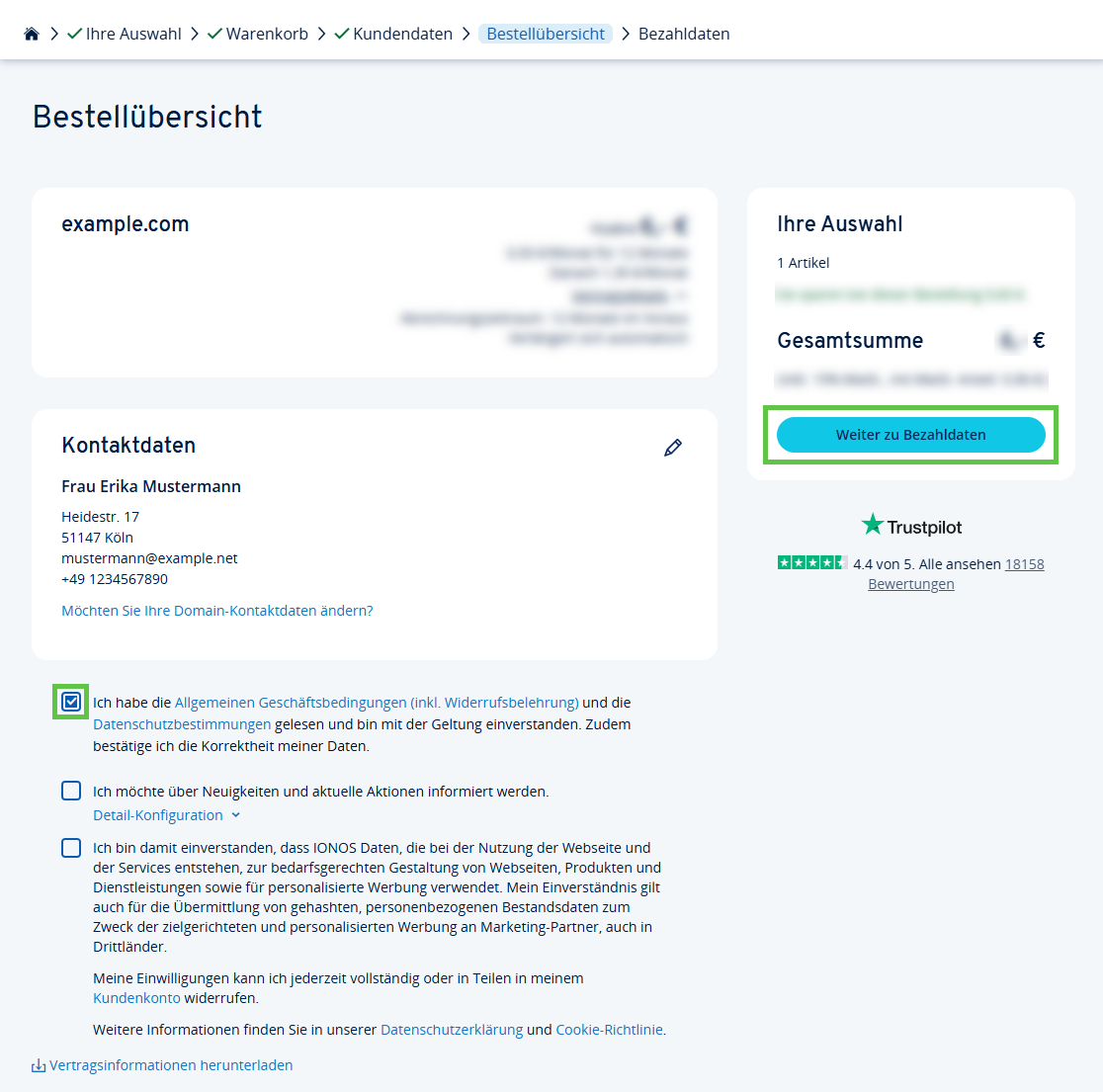
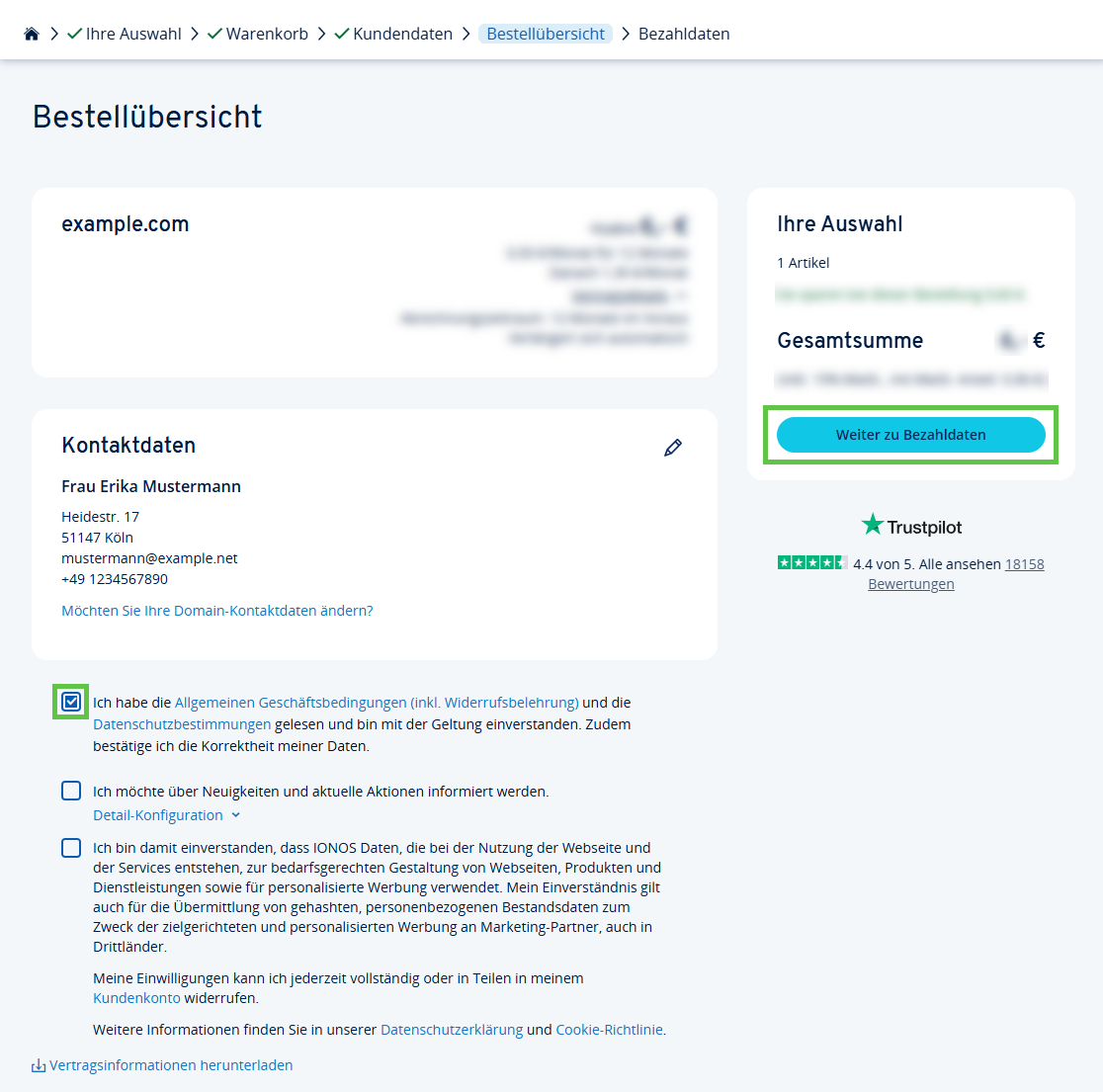
- Wählen Sie die gewünschte Zahlungsmethode aus und füllen Sie die entsprechenden Pflichtfelder mit Ihren Zahlungsdaten aus.
- Um Ihre Bestellung auszuführen und den Domain-Umzug zu starten, klicken Sie auf Jetzt kaufen.
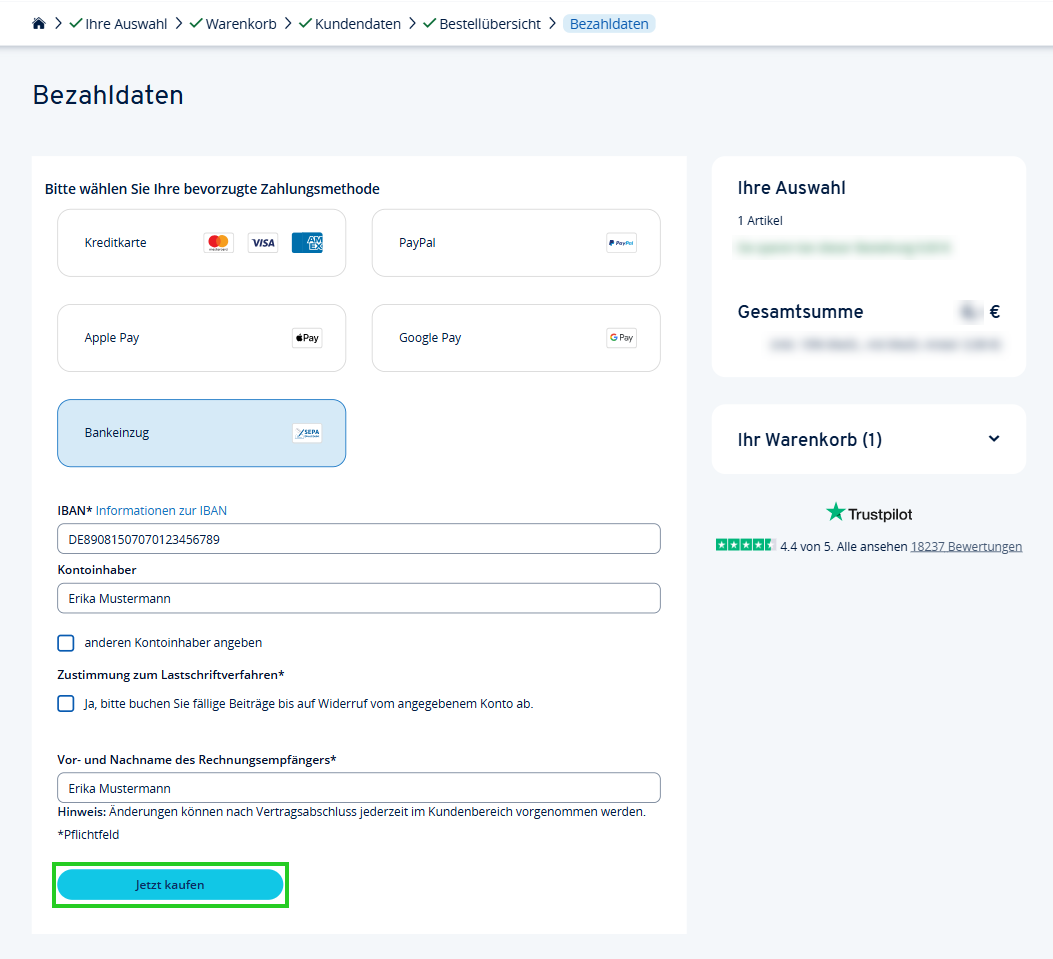
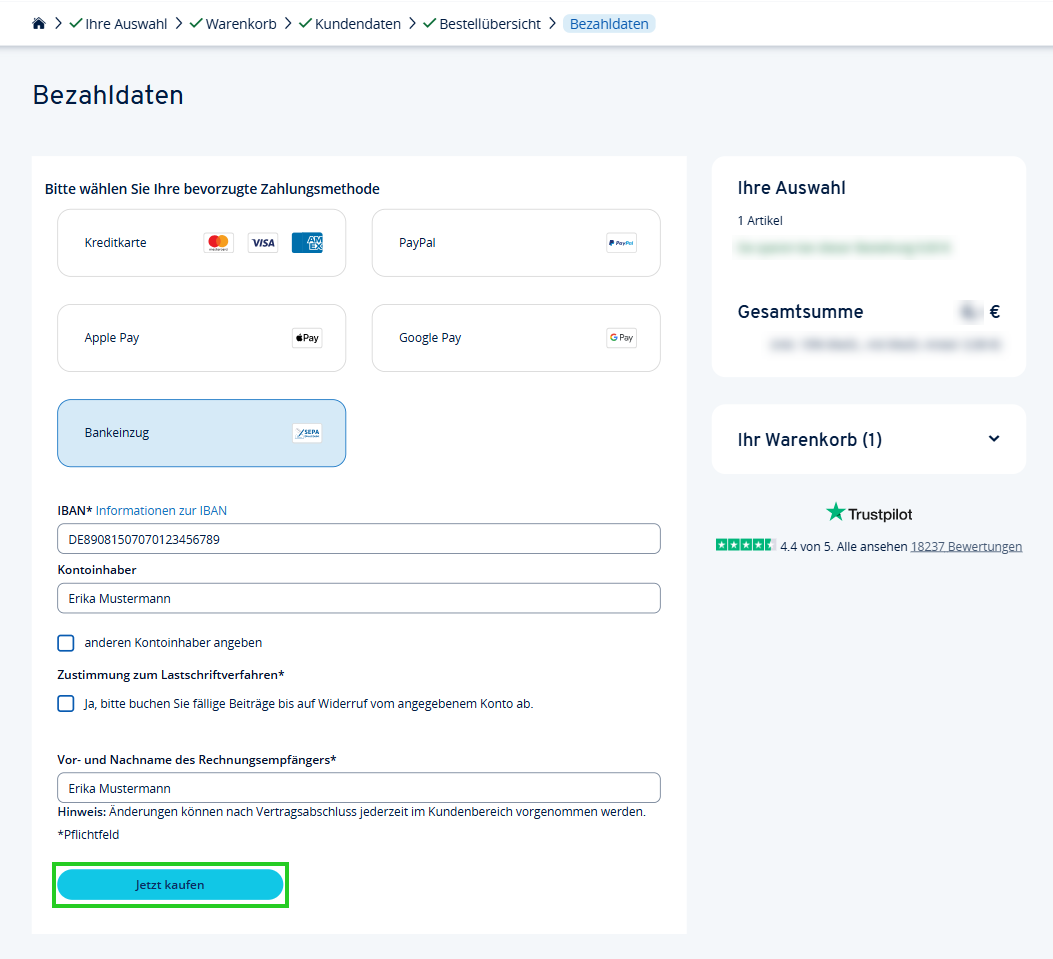
Ihre Domain wird jetzt in Ihren neuen IONOS Vertrag umgezogen. Alle Informationen zu Ihrer Bestellung und zu Ihrem Domain-Umzug erhalten Sie von uns per E-Mail.